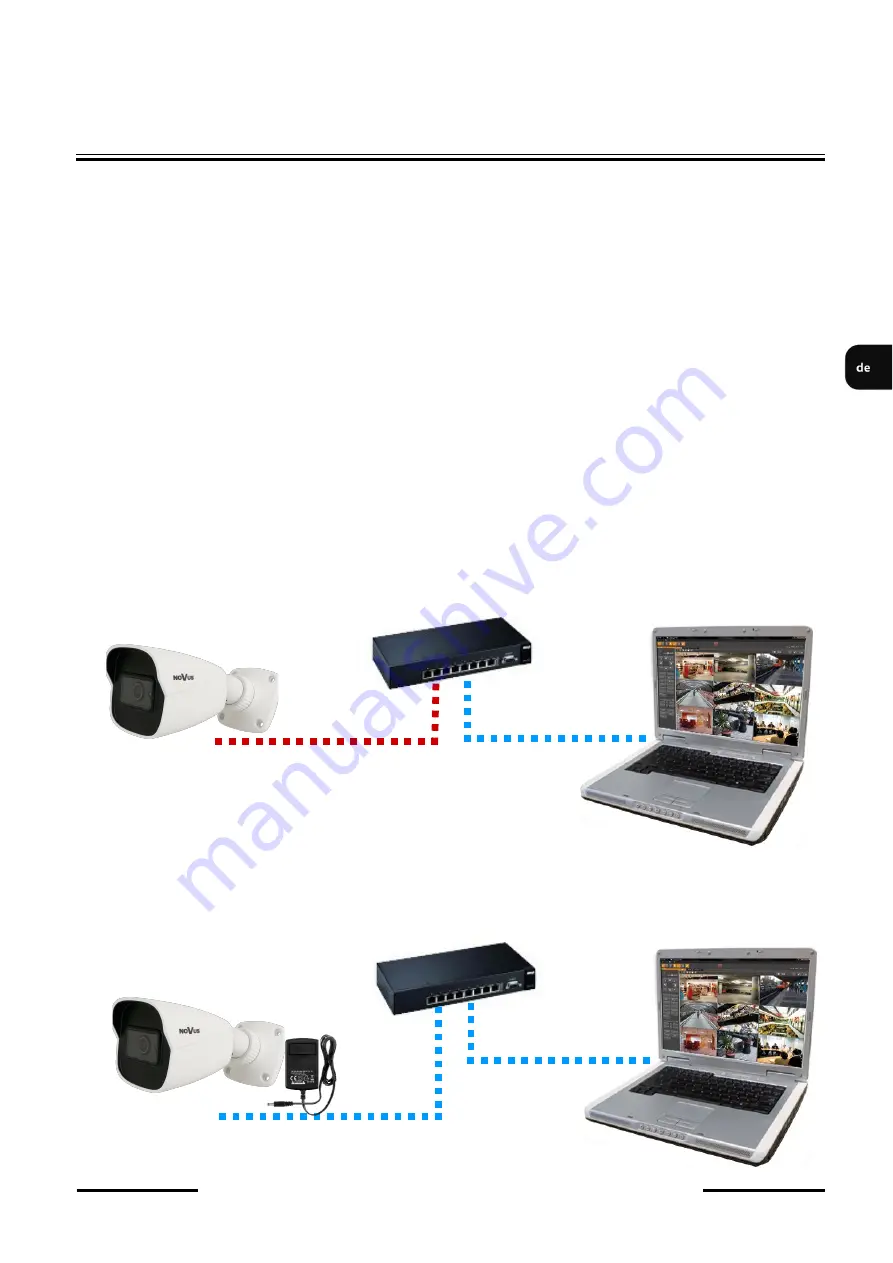
NVIP
-
5H
-
6201
–
Benutzerhandbuch (Kurzfassung) Ver. 1.1
Alle Rechte vorbehalten ©AAT SYSTEMY BEZPIECZEŃSTWA sp. z o.o.
11
2.4. Start der IP
-
Kamera
Um die NOVUS IP
-
Kamera in Betrieb zu nehmen, müssen Sie Kamera und Netzwerk
-
PoE
-
Switch mit
PoE
-
Support (IEEE 802.3af) verbinden.
Sie können sie auch direkt über ein 12VDC
-
Netzteil anschließen, das zur Stromversorgung der Kamera
geeignet ist.
Nach dem Anschluss sollte zur Anzeige des Power
-
Status die rote LED
-
Diode aufleuchten. Der
Initialisierungsvorgang dauert etwa 2 Minuten. Dann können Sie die Kamera mit einem Web
-
Browser
verbinden.
Zum Starten einer IP
-
Kamera und deren Konfigurierung empfiehlt sich ein direktes Verbinden mit dem
Netzwerk
-
Switch, wenn dieser nicht mit anderen Geräten verbunden ist. Kontaktieren Sie bitte Ihren
Netzwerk
-
Administrator, um weitere Informationen über die Netzwerk
-
Konfigurations
-
Parameter (IP
-
Adresse, Gateway, Netzmaske etc.) zu erhalten.
•
Anschluss mit Netzwerk
-
Switch und PoE
-
Unterstützung
•
Anschluss mit externer Stromversorgung und Netzwerk
-
Switch
START UND ERSTKONFIGURATION DER KAMERA
IP
-
Kamera
Netzübertragung
Netzschalter
Computer
Netzübertragung
Stromversorgung
und Netzübertragung
Computer
IP
-
Kamera
Netzwerk
-
PoE
-
Switch
Netzübertragung
























